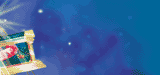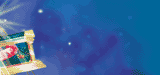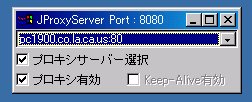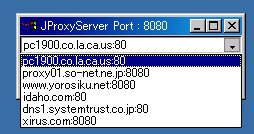|
|  |
DownLoad JProxy.lzh(ソースコード付き)
内部プロクシ利用画面: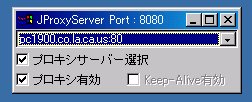
外部プロクシ選択画面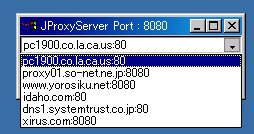
#================================================================
# JProxyServer Ver 1.0 Javaプロキシサーバー
#
# 鈴木維一郎@開発技術研究所
# URL http://www.kg-group.com (suzuki@kg-group.com)
#================================================================
#
#
#
# プロクシとは
# ============
#
# こちらで調べてみてください
# google : http://www.google.co.jp
#
#
#
#
# はじめに
# ========
#
# 1.これなんですか?
# Javaでプログラムされたプロクシサーバーチェンジャー機能内蔵のプロクシ
# サーバーです。Lilithという WWW でのセキュリティ・匿名性を高める Java
# アプリケーションを簡素化して使いやすくしたものです。
#
# [Lilith]
# http://prx4ever.virtualave.net/ps/
#
#
# 2.私のPCはWindowsではないのですが・・・
# Javaを実行できる環境があればOSを(たぶん)問いません。JREやJDKをダウン
# ロードしてインストールして下さい。
#
# http://www.sun.co.jp/java
#
# 3.プロクシって必要なんですか?
# はい。特に必要はありません。
# 使わない方がブラウズは速いかもしれません。
#
# 4.キャッシュ機能はどうなっているのですか?
# はい。ありません。
# ご自分のユーザー情報を改竄したくなった時のみお使い下さい。
#
# 5.「デバッグしますか」とたびたび聞かれるのですが・・
# すかさず「いいえ」ボタンを押してください。原因は不明です。
# 直し方の分かる人は直した箇所のソースを僕に送って下さい。お願いします。
#
# 6.こんなものいらないのですが。
# そうですか、それは失礼しました。
#
# 7.このファイルは読み終わったら捨てても良いのですか?
# このファイルは設定ファイルにもなっていますので、読み終わったからといって
# 捨てないで下さい。
#
# 8.外部プロクシも使えますか?
# 外部プロクシサーバーの入力設定フィールドはこのファイルの真ん中位にあります。
#
# 9.私のPCでは動きませんでした
# そうですか。多分あなたのPCでは動作しません。ごめんなさい。
#
# 10.バージョンアップはしますか?
# 分かりません。
#
# 11.使ってみたいのですが
# ありがとうございます。では以下をお読み下さい。
#
#
# 初心者・これをきっかけに脱初心者をねらうあなたの為の説明
# ====================================================
#
# まず、ここへ行って今のあなたのネット環境を査定してもらう。
#
# 診断君
# http://taruo.net/e/
#
# 論外の人は 「?」 になります。いわゆるプロクシの兆候すらない人です。
# 丸裸の状態でネットワークをしている事になります。<< 危険!
#
# ソネットなどプロバイダのプロクシサーバーを使っている人はさらりと嫌みを言われておわる。
# 「大変にぎやかなプロキシですね お大事に」2chでいうところの (ぷ そこで!
#
# 1.まずは以下をダウンロードして解凍する。
# http://www.kg-group.com/JavaContent/Util/JProxy/index.html
#
# 2.マイドキュメントとか適当な所へ保存する。もしくは移動する。
#
# 3.保存・移動したJProxy.exeをタスクバーのスタートボタンへドラッグする。
# あ〜ら不思議。スタートメニューの中に JProxy.exeのショートカットができあがり。
#
# 4.早速JProxy.exeをクリックして実行してみる♪
#
# 5.とりあえず起動したらそのままなんにもしないでIEを起動。
#
# 6.IEのメニューの「ツール」から「インターネットオプション」を選択して「接続タブ」
# をクリックして「LANの設定ボタン」をクリック。
#
# 7.プロキシサーバーを使用する にチェックを入れてすかさず、その下の
# アドレス テキストフィールドに 127.0.0,1 を入力
# ポートテキストフィールドに 8080 を入力して OKボタンをクリック。
#
# 8.で、さらにインターネットオプションダイアログのOKボタンもクリック。
#
# 9.設定終了。早速もう一度診断君へGO!
#
#
#
#
#
# 使い慣れた人の為の使い方の説明
# ============================
#
# ■ブラウザの設定は以下の設定に変更して下さい。
# プロクシサーバー:127.0.0.1
# ポート番号:8080
#
# ■JProxServerを起動します。
#
# □Windowsの場合
# JProxy.exeをダブルクリックします。
#
# □WindowsなのにこだわってJavaで動かしたい場合
# まずJDKをインストールしてPathを通します。
# JProxy.batをダブルクリックするかコンソールから
#
# % java -jar JProxy.jar
#
# と入力して起動して下さい。
#
# 今後の為にスタートアップなどにショートカットを入れておくと便利です。
#
#
# さらにレベルアップ!外部プロクシサーバーを使ってBBS等でログに残る自分の
# アドレス情報を変更してしまおう! の巻き
# ==================================================================
#
# 1.プロキシサーバー選択チェックボタンにチェックを入れるとデフォルトで登録してある
# リストからプロクシサーバーを選択できます。
#
# 2.さらに自分で色々な外部プロクシサーバーを追加したい場合は
#
# サイバーシンドローム
# http://www8.big.or.jp/~000/CyberSyndrome/
#
# へ行って、探しましょう。以下は探し当てた外部プロクシサーバーの設定の仕方です。
#
#
# ■プロキシサーバー選択チェックボックス
# その場合は以下にお好みの外部プロクシサーバーを記述して下さい。
# チェックボックスにチェックを入れるとリストから選択可能になります。
#
# プロクシサーバーアドレス:ポート番号
# 全て半角ですよ
#
##########################################################################3
#ここが設定ファイル
#例) プロクシサーバー:ポート番号
#########################################################################3
#
Proxy {
pc1900.co.la.ca.us:80
proxy01.so-net.ne.jp:8080
www.yorosiku.net:8080
idaho.com:80
dns1.systemtrust.co.jp:80
xirus.com:8080
}
#
##########################################################################3
##########################################################################3
#
# ■ プロキシ有効チェックボックス
# プロキシを有効にします。当然チェックがはずれていればダイレクト接続
# になります。
#
# ■ Keep-Alive有効チェックボックス
# デフォルトでは無効になっています。お好みでチェックを入れたりしてみて
# 下さい
#
# ■ 愉快なオプションたち
# 以下の環境変数を改竄することが可能です。良心の呵責の範囲内で設定・修正
# してください。ハッカーでもない限りさほどいじらなくても良いはずです
#
#項目を "-" にしておく事でPCの情報をそのまま表示します。
#書き込めば当然変更する事が可能です。変更可能項目を以下に示します。
#スルーする場合はスペースを入れずに半角のハイフンを入れます
#環境変数:<スペースを入れずに>-
#
#
#サンプル--------------------------fs----------------------------
#
#使う時は項目行頭の#をはずしてくださいね
#項目ごと消す事によってデータ自体を送信しない裏技もあります
#@through
#Accept: image/gif,image/x-xbitmap,image/jpeg,image/pjpeg,text/*,*/*
#Accept-Charset: iso-8859-1,*,utf-8
#Accept-Encoding:-
#Accept-Language: jp
#Cookie:-
#If-Modified-Since:
#Pragma: No-Cache
#Range:
#Referer:http://www.yahoo.com
#Ua-Color:color8
#Ua-Cpu:x86
#Ua-Os:Windows 95
#Ua-Pixels:800x600
#User-Agent:Mozilla/4.0 (compatible; MSIE 4.0; Windows 95)
#$
#サンプル------------------------------------------------------
#以下はRefereだけを有効にしています。いわゆるそのまま使います
Header {
@through
Accept:-
Accept-Charset:-
Accept-Encoding:-
Accept-Language:-
Cookie:-
If-Modified-Since:-
Pragma:-
Range:-
Referer:-
Ua-Color:-
Ua-Cpu:-
Ua-Os:-
Ua-Pixels:-
User-Agent:-
$
}
#ここは意外にも必要です。残しておきましょう。
JProxy
インターネットスタートページ 鈴木維一郎 石橋三重子
|
|
|
|
|
|